Yhteenveto :
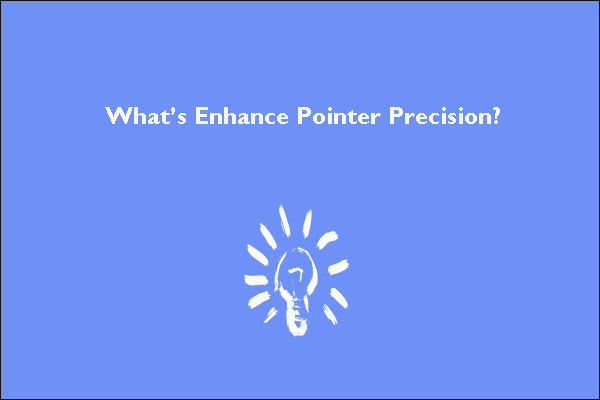
Hiiri on yksi olennaisista esineistä työskenneltäessä tietokoneella. Mutta oletko koskaan tiennyt Enhance Pointer precision? Tässä viestissä MiniTool ei ainoastaan esittele tätä ominaisuutta, vaan myös vastaa siihen liittyviin kysymyksiin.
Windows Enhance Pointer Precision
Mikä on Enhance pointer precision? Se on hiiren asetus, joka näkyy Hiiren ominaisuudet -ikkunassa, kuten seuraavassa kuvassa näkyy.
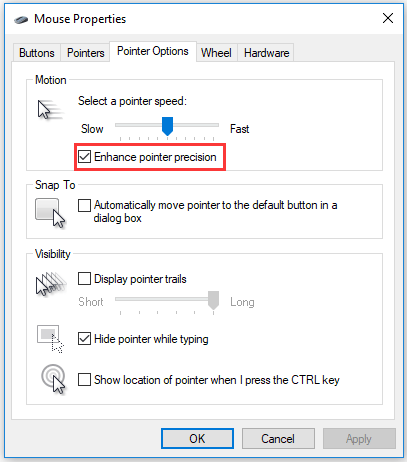
Tämä ominaisuus on ollut käytössä Windows XP:stä lähtien ja Windows ottaa tämän ominaisuuden oletusarvoisesti käyttöön. Miksi Microsoft suunnitteli ja kehitti tämän ominaisuuden? Ennen kuin vastaamme kysymykseen, katsotaan, miten hiiri ja osoitin toimivat.
Kuten tiedämme, kun liikutat hiirtä hiirialustalla, osoitin tietokoneen ruudulla liikkuu tietyn matkan yhteen suuntaan.
Mikä ohjaa hiiren osoittimen liikkumista ruudulla, on se, kuinka pitkälle liikutat hiirtä. Lisäksi näiden kahden välistä suhdetta ohjaa DPI (dots per inch).
Lisälukemista:
DPI on hiiren tarkkuuden laitteistomittari. Pienin etäisyys, jonka hiiren on liikuttava, on DPI:n käänteisluku. Korkeampi DPI tarkoittaa, että kursori voi liikkua kauemmas, kun liikutat hiirtä saman matkan.
Jos esimerkiksi hiiren A DPI on 200, hiiri saa liikkua vähintään 1/200 tuumaa ja kursori näytöllä liikkuu 1 pikselin verran. Jos hiiri B on 800 DPI, hiiren tarvitsee liikkua vain 1/800 tuumaa ja kursori voi liikkua 1 pikselin verran. Kun hiiri B liikkuu 1/200 tuumaa, kursori liikkuu siis 4 pikseliä.
Enhance pointer precision (Osoittimen tarkkuuden parantaminen) on eräänlainen hiiren kiihdytyksen muoto, ja se muuttaa hiiren herkkyyttä sen mukaan, millä nopeudella liikut. Ominaisuus laskee hiiren nopeuden ja säätää DPI:tä lennossa. Kun nopeus on suurempi, DPI-arvo kasvaa ja kursori liikkuu pidemmän matkan.
Nyt olet selvittänyt kysymyksen ’Mitä Enhance pointer precision tekee’? Katsotaanpa toinen kysymys, joka kiinnostaa useimpia käyttäjiä ’Onko Enhance pointer hyvä pelaamiseen’.
Onko Enhanced Pointer Precision hyvä pelaamiseen?
’Enhance pointer precision -pelaamiseen’ pelaajien suositellaan poistavan Enhance pointer precision -ominaisuuden käytöstä.
Syy tähän on se, että ominaisuudessa ei ole lineaarista nousua kauttaaltaan, ja siksi sen on vaikea olla täysin tarkka. Tämä haitta on vielä häiritsevämpi peleissä, sillä pienikin hiiren nopeuden muutos voi lisätä kursorin nopeutta eksponentiaalisesti. Tämä on varsin tärkeää pelissä voittamisen kannalta.

Pelien ystävänä saatat törmätä tietokoneen kaatumisiin pelejä pelatessasi. Tämä artikkeli tarjoaa joitakin ratkaisuja tähän ongelmaan.
How to Disable or Enable Enhance Pointer Precision
Koska Windows on ottanut käyttöön Enhance pointer precision -ominaisuuden, katsotaanpa, miten tämä ominaisuus poistetaan käytöstä Windows 10:ssä.
Vaihe 1: Paina Windows-kuvaketta näppäimistöllä ja napsauta sitten Asetukset-kuvaketta.
Vaihe 2: Valitse Asetukset-ikkunassa Laitteet.
Vaihe 3: Valitse Hiiri-osio ja napsauta sitten oikeassa ruudussa Lisäasetukset.

Vaihe 4: Siirry avautuvassa Hiiren ominaisuudet -ikkunassa kohtaan Osoitinasetukset ja poista sitten valintaruutu Paranna osoittimen tarkkuutta -kohdan kohdalta Liike. Vahvista muutos napsauttamalla lopuksi Käytä > OK-painiketta.
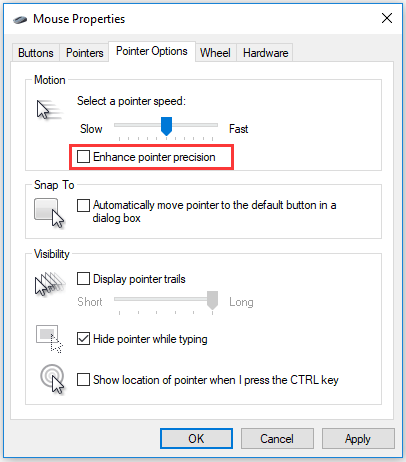
Voidaksesi ottaa tämän ominaisuuden käyttöön toista yllä oleva ohje, mutta tässä tapauksessa sinun on valittava valintaruutu Enhance pointer precision (Paranna osoittimen tarkkuutta).

Tässä artikkelissa vertaillaan PC:n ja konsolin välillä. Jos sinun on vaikea päättää ostatko PC:n vai konsolin, kannattaa lukea tämä artikkeli.